Почему мои фотографии с iPhone находятся в HEIC? Это часто задаваемый вопрос миллионов пользователей iOS, которые обновили свою систему до iOS 11 и более поздних версий. HEIC имеет преимущество с точки зрения сжатия и качества по сравнению со стандартным JPG. Однако этот формат нельзя переносить как формат для просмотра и редактирования на другие платформы и приложения. У вас будет больше идей об этом формате, если вы продолжите читать дополнительную информацию, которую мы приводим ниже.

Почему мои изображения HEIC, а не в том же JPG? Поскольку Apple Inc. известна тем, что является одним из новаторов в области лучших телефонов и камер в современную эпоху, она также делает гигантский скачок в превращении HEIC в новый стандартный формат для захвата изображений с помощью своего устройства, поскольку JPG или JPEG устарели. Этот новый формат имеет уникальный и продвинутый подход к цифровому сжатию, на который не способен JPEG, и его качество намного выше. Помимо неподвижного изображения, HEIC может содержать аудиосэмплы и живые фотографии.
Хотя этот формат имеет много цифровых преимуществ по сравнению с JPG, другие устройства, такие как Android и Windows, не поддерживают его. Вы не можете просматривать изображение в этом формате по умолчанию, поэтому вам потребуется установить кодек для его просмотра или стороннее средство просмотра HEIC. Тем не менее, HEIC станет следующим стандартным форматом изображений в цифровой версии, поскольку у JPG больше недостатков, если сравнивать его с HEIC.
Почему мои фотографии в формате HEIC, а не в формате JPG? Потому что HEIC меньше, но может содержать изображения высокого качества лучше, чем JPG. Многие пользователи спрашивают, как вернуть расширение файла к JPG или наиболее совместимому формату. Для этого вам нужно всего лишь потратить несколько минут и прочитать и скопировать шаги, которые мы включили, чтобы каждый раз, когда вы делаете снимок или снимок, все они были в формате JPG, а не HEIC.
Советы: Файлы HEIC, сохраненные на вашем iPhone или iPad, не могут быть преобразованы по умолчанию в JPG после того, как вы выполните указанные действия. Однако всякий раз, когда вы делаете снимок с помощью камеры, изображения сохраняются в формате JPG, а не HEIC. Но если вы хотите преобразовать файл HEIC в JPEG, прочитайте часть 3.
Почему мои фотографии сохраняются в формате HEIC? Можно ли изменить формат сохраненного HEIC на JPG? Что ж, это возможно и выполнимо. Даже если вы не профессионал, вы можете легко преобразовать файл HEIC в формат. Но как, когда изображение сохраняется на вашем iPhone? Ну, есть программное обеспечение, разработанное Aiseesoft, FoneTrans и Конвертер Aiseesoft HEIC, чтобы помочь вам. Если вы заинтересованы, прочитайте информацию о программном обеспечении и шагах, которые мы добавили ниже.
FoneTrans — это самое быстрое и превосходное программное обеспечение, которое вы можете установить на свой компьютер для переноса или резервного копирования всех ваших файлов на вашем устройстве iOS. Как правило, вы можете загрузить это программное обеспечение на Windows и Mac. Итак, если вы готовы передать файл, возьмите зарядный кабель и приступайте к шагам.
100% безопасность. Без рекламы.
100% безопасность. Без рекламы.
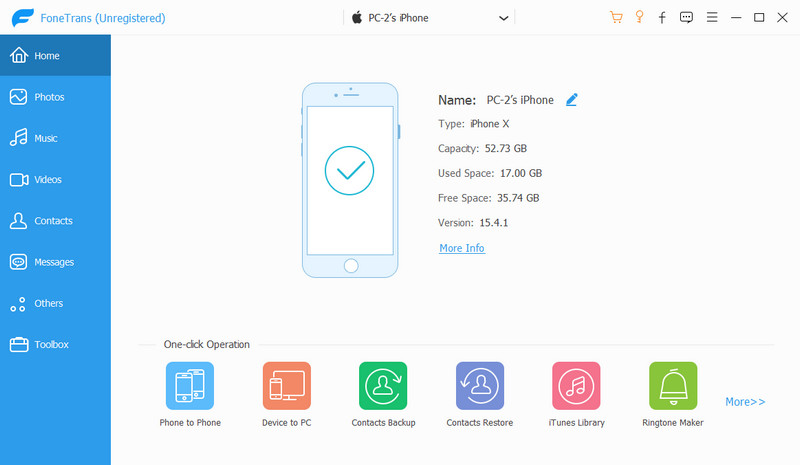
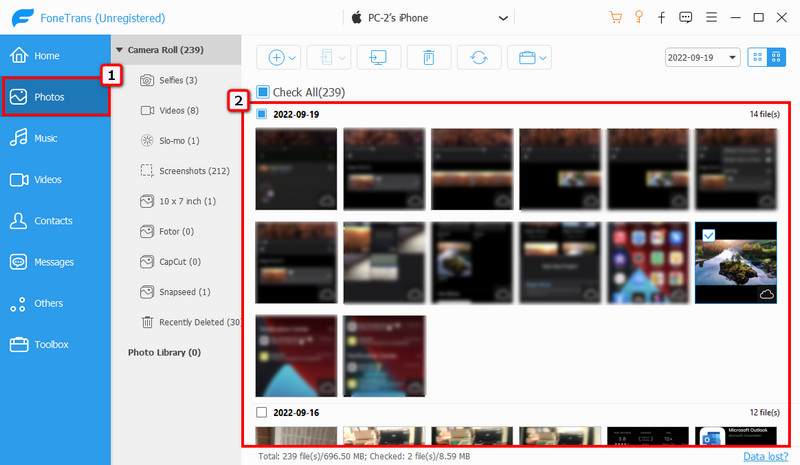
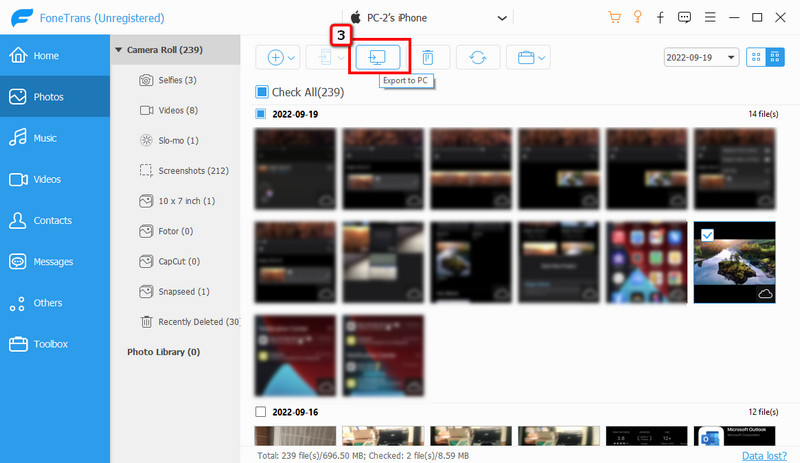
Конвертер Aiseesoft HEIC — это настольный конвертер, который вы можете загрузить, чтобы преобразовать формат файлов HEIC в популярный формат, такой как JPEG и PNG. Поскольку вы перенесли несколько файлов HEIC на свой компьютер, это программное обеспечение предлагает пакетное преобразование. С помощью этого конвертера легко загрузите все файлы HEIC, которые вы хотите сохранить в формате JPG. Вы можете правильно выполнить преобразование, выполнив следующие шаги.
100% безопасность. Без рекламы.
100% безопасность. Без рекламы.
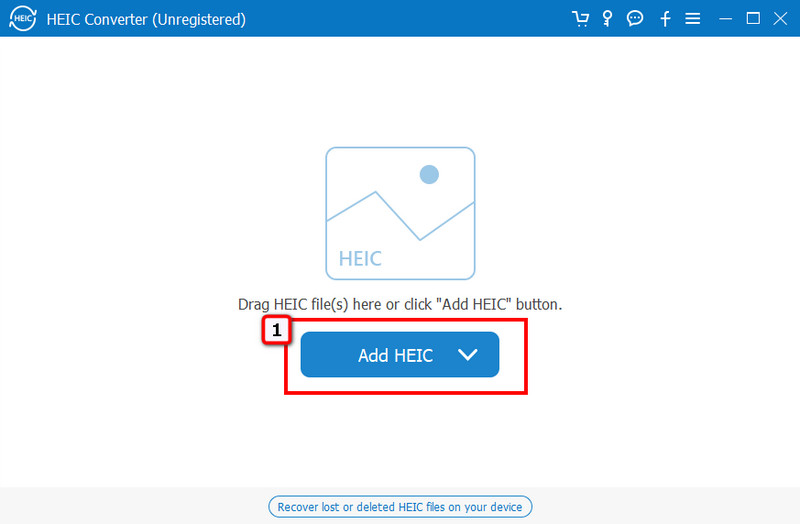
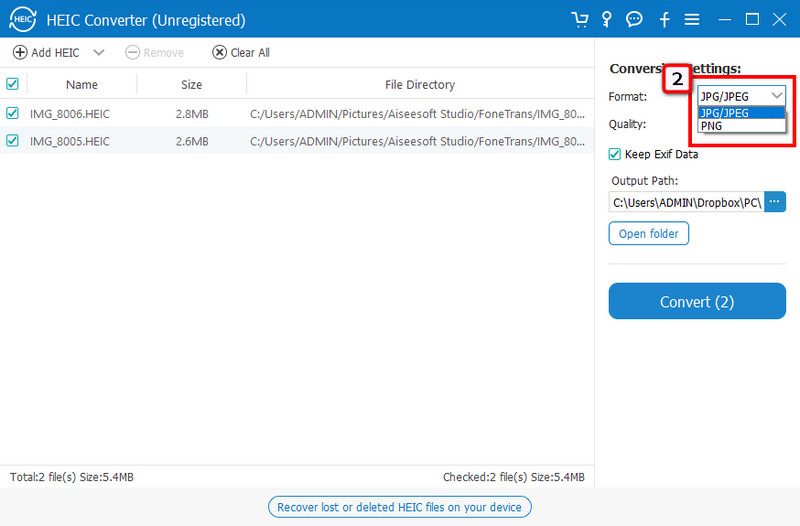
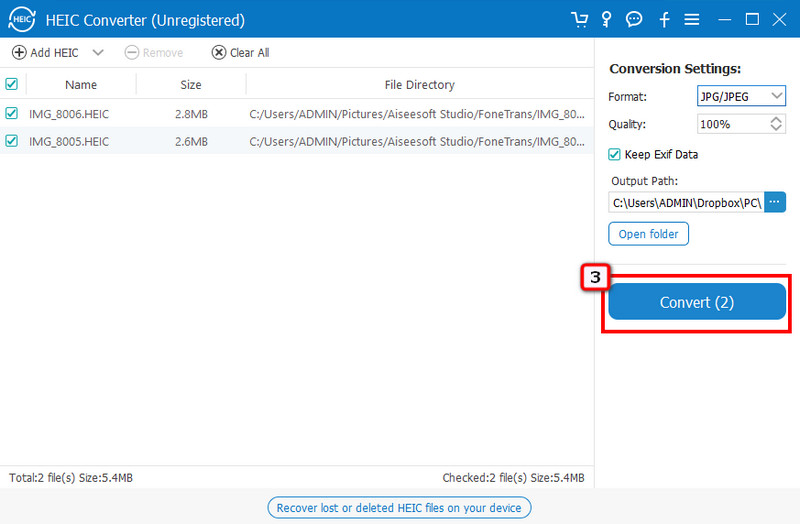
Что поддерживает macOS HEIC?
Поскольку Apple использует HEIC в качестве стандартного формата, вы можете изначально просматривать этот файл изображения в macOS 10.13, известной как HIgh-Sierra, или в более новых версиях.
Могу ли я открывать файлы HEIC на Android?
Android изначально не поддерживает формат HEIC, что означает, что вы можете сохранить файл HEIC на своем устройстве Android, но иметь его будет бессмысленно, поскольку вы не можете его открыть; он только съедает место. Поэтому вам понадобится стороннее приложение для открывать изображения HEIC в указанной операционной системе.
Может ли Windows 10 или выше открыть файл HEIC?
К сожалению, он не может открыть изображение в формате HEIC. Однако вы можете загрузить расширение файла HEIF в Microsoft Store, чтобы иметь кодек, который может открыть файл. Таким образом, вы можете мгновенно просмотреть изображение, даже если вы не конвертируете или не загружаете программу просмотра фотографий на свое устройство Windows.
Заключение
Вопросы вроде почему мои фото HEIC вместо JPG или чего-то подобного в этой статье. Итак, если вы не готовы использовать формат HEIC на своем iPhone, вы можете изменить формат обратно на JPG, передав и преобразовав изображение на рабочий стол или изменив конечный результат каждой сделанной вами фотографии.

Лучшее программное обеспечение iOS Transfer для управления и передачи файлов iOS с iPhone / iPad / iPod на ваш компьютер или наоборот, без запуска iTunes.
100% безопасность. Без рекламы.
100% безопасность. Без рекламы.